EXCEL
¿PARA QUÉ SIRVE EXCEL?
Excel se distingue de todos los programas ofimáticos porque nos permite trabajar con datos numéricos. Con los números que almacenamos en Excel podremos realizar cálculos aritméticos básicos y también podremos aplicar funciones matemáticas de mayor complejidad, o utilizar funciones estadísticas.
Excel nos facilita en gran medida el trabajo con números y nos permite analizarlos fácilmente y generar reportes con herramientas como los gráficos y las tablas dinámicas.
FUNCIONES LÓGICAS
Las funciones lógicas en Excel se utilizan en la toma de decisiones. Nos permiten evaluar el cumplimiento de una condición, y en base al resultado, decidiremos si se debe ejecutar una determinada acción.
Encuentra el detalle y ejemplos de cada función haciendo clic sobre su nombre.
| FUNCIÓN | INGLÉS | DESCRIPCIÓN |
| FALSO | FALSE | Devuelve el valor lógico FALSO. |
| NO | NOT | Cambia FALSO por VERDADERO y VERDADERO por FALSO. |
| O | OR | Comprueba si alguno de los argumentos es VERDADERO y devuelve VERDADERO o FALSO. Devuelve FALSO si todos los argumentos son FALSO. |
| SI | IF | Comprueba si se cumple una condición y devuelve un valor si se evalúa como VERDADERO y otro valor si se evalúa como FALSO. |
| SI.ERROR | IFERROR | Devuelve un valor si la expresión es un error y otro valor si no lo es. |
| SI.ND | IFNA | Devuleve el valor que especificas, si la expresión se convierte en &N/A. De lo contrario, devuelve el resultado de la expresión. |
| VERDADERO | TRUE | Devuelve el valor lógico VERDADERO. |
| XO | XOR | Devuelve una «Exclusive Or» lógica de todos los argumentos. |
| Y | AND | Comprueba si todos los argumentos son VERDADEROS y devuelve VERDADERO o FALSO. Devuelve FALSO si alguno de los argumentos es FALSO. |
FUNCIONES DE FECHA Y HORA
Las funciones de fecha y hora en Excel son utilizadas para buscar fechas específicas, para conocer la hora actual, para encontrar la diferencia en días laborales entre dos fechas y muchas cosas más que serán de gran utilidad al momento de estar trabajando con este tipo de datos.
SINTAXIS
=HOY()
EJEMPLOS
HOY() = La fecha de hoy
FUNCIÓN PROMEDIO
=PROMEDIO(número1, [número2], …)
EJEMPLOS
=PROMEDIO(73, 52, 87, 13, 39) = 52.8
FUNCIÓN MAX
La función MAX muestra el valor máximo de un rango de celdas. Su sintaxis es:
=MAX(argumento1;argumento2, etc)
FUNCIÓN MIN
La función MIN muestra el valor mínimo de un rango de celdas. Su sintaxis es:
=MIN(argumento1;argumento2, etc)
TABLAS EN EXCEL
Las tablas no son más que un conjunto de filas y columnas que contienen datos relacionados y que son manejados de manera independiente por Excel. Las tablas son una herramienta muy poderosa que debes aprender a utilizar adecuadamente.
¿QUÉ ES UNA TABLA EN EXCEL?
Las tablas son la manera en que Excel identifica un rango de celdas y de esa manera sabe que la información contenida en ellas está relacionada. La primera fila de una tabla siempre contendrá los encabezados de columna y el resto de las filas contendrán los datos. El utilizar tablas es muy conveniente porque Excel se hará cargo de los detalles del manejo de las tablas, como facilitar el agregar nuevas filas o eliminarlas, lo cual te permitirá enfocarte más en el análisis de los datos.
CÓMO CREAR UNA TABLA
Para crear una tabla en Excel todo lo que debes hacer es seleccionar el rango de celdas que contiene los datos y pulsar el botón Tabla que se encuentra dentro de la ficha Insertar.
ESTILOS DE CELDA
Excel nos provee de estilos de celda predefinidos los cuales podemos utilizar para aplicar un formato a nuestras celdas de manera rápida y conveniente. Y por si fuera poco también podemos definir y crear nuestros propios estilos de celda.
CREAR TU PROPIO ESTILO DE CELDA
Una vez que tienes ese estilo de celda que aplicarás continuamente a tus reportes, lo mejor es guardarlo para que esté disponible en todo momento. Solamente selecciona la celda que contiene el formato adecuado y pulsa el botón desplegable Estilos de celda y selecciona la opción Nuevo estilo de celda. Se mostrará el cuadro de diálogo Estilo.
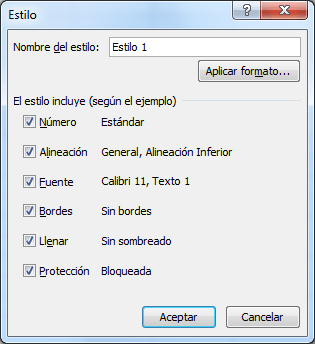
Pulsa el botón Aceptar y habrás creado un nuevo estilo de celda personalizado.
TIPOS DE GRÁFICOS EN EXCEL
Elegir entre los diferentes tipos de gráficos en Excel para mostrar la información adecuadamente es de suma importancia. Cada tipo de gráfico desplegará la información de una manera diferente así que utilizar el gráfico adecuado ayudará a dar la interpretación correcta a los datos.
TIPOS DE GRÁFICOS MÁS UTILIZADOS
Estos son los tipos de gráficos más utilizados en Excel:
Gráficos de columna. Este tipo de gráfico hace un énfasis especial en las variaciones de los datos a través del tiempo. Las categorías de datos aparecerán en el eje horizontal y los valores en el eje vertical. Frecuentemente se compara este tipo de gráfico con los gráficos de barra, donde la diferencia principal es que en los gráficos de barra las categorías aparecen en el eje vertical.
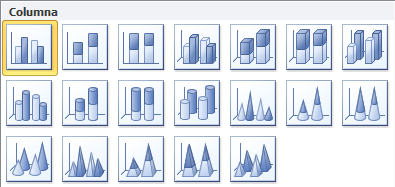
Gráficos de línea. Un gráfico de línea muestra las relaciones de los cambios en los datos en un período de tiempo. Este gráfico es comparado con los gráficos de área, pero los gráficos de línea hacen un énfasis especial en las tendencias de los datos más que en las cantidades de cambio como lo hacen los gráficos de área.

Gráficos circulares. También conocidos como gráficos de pie (en inglés) o gráficos de pastel. Estos gráficos pueden contener una sola serie de datos ya que muestran los porcentajes de cada una de las partes respecto al total.

Gráficos de Barra. Un gráfico de barra hace un énfasis en la comparación entre elementos en un período de tiempo específico. Este tipo de gráfico incluye cilindros, conos y pirámides.
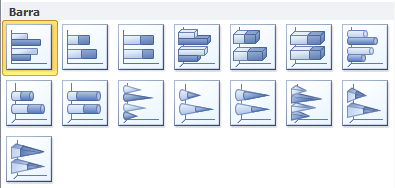
Comentarios
Publicar un comentario